WordTwit 3.0(3.x.x)の設定方法と使い方 日本語化
2014/03/15追記:
キャプチャ画像を差し替え:TwitterAPIと、WordTwitプラグインが更新されたため。WordTwit3.6対応。
WordTwitは、WordPressの投稿を自動でツイートできるプラグインです。
つい先日、バージョンが3.0となり、新たな設定が必要となりました。
そこで、WordTwit 3.0(3.x.x)の設定方法をご紹介したいと思います。
WordTwit 3.0(3.x.x)の設定
WordTwitを3.0 (3.x.x)にアップグレードした後、管理画面の「WordTwit」→「WordTwit settings」を開きます。
「Admin panel language」を日本語に変更します。
自動検出されて日本語になっていればOKです。
ここに、twitterへの接続情報を入力していきましょう。
Twitterでアプリケーション作成
次に、Twitter側の設定を行います。
WordTwitでつぶやきたいアカウントでTwitterにログインします。
ログイン後、https://dev.twitter.com/appsにアクセスします。
右上の「Create a new application」をクリックします。
●「Name:」アプリケーションの名前(英字)。
自分が分かりやすい名前をつけると良いでしょう。例えば、「WordPressWordTwit」など。
●「Description:」アプリケーションの説明文。
アプリケーションと同じにしておけばOK。
●「Website: 」WordTwitを使う、自分のブログURL。
例:http://www.test.com/
●「Callback URL: 」WordTwitを使う、自分のブログURL。
例:http://www.test.com/
規約を読んで納得できたら「Yes, I agree」にチェックを入れて、CAPTCHAを入力します。
「Create your Twitter application」をクリックします。
もし、アプリケーションの名前が既に使用されている場合には、名前を変更してみましょう。
「_」アンダーバーなどで自分の名前を付け加えてもOKです。
これで、Twitterのアプリケーションを作成することができました。
アプリケーションの詳細画面が表示されていますので、「API keysタブ」を選択し、
「API key」と「API secret」の文字列をコピーします。
次に「Permissions」タブに移動し、「Read and Write」に変更し、設定を保存します。
WordTwitの設定変更
WordPressのWordTwit設定画面に戻ります。
先ほどコピーした「API Key」と「API Secret」をそれぞれの欄に入力します。
次に、WordPressの管理画面メニュー「WordTwit」→「アカウント」をクリックします。
「アカウント」画面が開いたら、「アカウントを追加」ボタンをクリックします。
Twitter画面が開いたら、「提携アプリを認証」ボタンをクリックします。
認証が成功すると、「WordTwit」のアカウント画面で、Twitterのアカウントが表示されるはずです。
これで、WordTwitとTwitterの連携が完了しました。
WordPressで新規投稿し、自動でツイートされるか確認してみましょう。
ツイートの確認
「ツイートログ」を選択すると、ツイートが成功したかを確認できます。
プラグインの設定に問題がなければ、Twitter側の問題でツイートが「失敗」している可能性があります。
時間をあけてからもう一度お試しください。
WordPressの記事投稿画面右側に、WordTwitのウィンドウが表示されますので、ここから再ツイートが可能です。
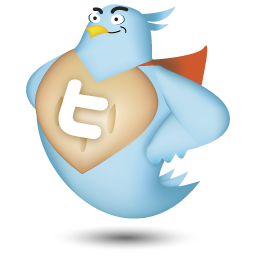
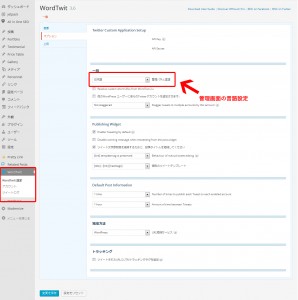
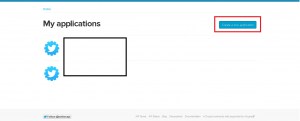
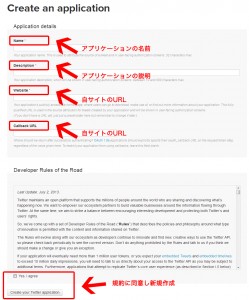
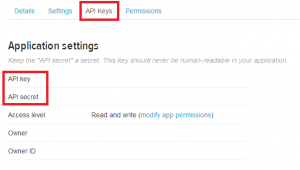
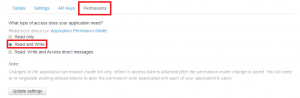
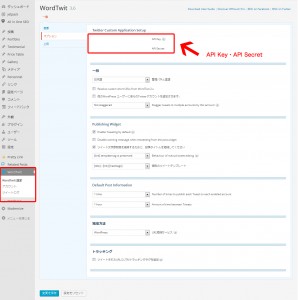
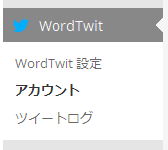
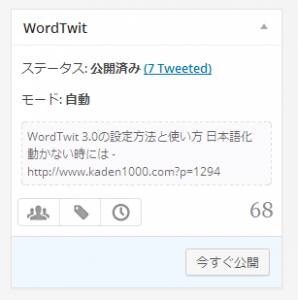

こんにちは。
私も同じ現象に悩まされてます。記事を見て、callback urlを指定してもダメでした。
以前からwordtwitを使用していて、最近動いていない事に気づき、一旦アカウントを削除し、バージョンを3.5.1にしたらアカウント追加ができなくなってしまいました。
ieでは、アカウント追加ボタンを押すと管理画面のトップへリダイレクトされます。
Chromeでは、同じページが開きます。
そもそもTwitterのdevが変わっており、コンシューマキーがあっているかも疑問です。
Twitterの一時的な不具合なのかも知れませんが、何か情報があればと思いコメントさせてもらいました。
石塚さん、こんにちは(^^)
お世話になっております。
アカウント追加できないのは困りますよね~
callback urlを指定しても追加できないとすれば、
もう一度Twitter側で新規にアプリを作り、キーを生成してみるといかがでしょうか?
ちなみに私の環境では、WordTwit 3.5.1とWordPress 3.8.1で、
アカウント追加やTwitter投稿(再投稿も)も問題なくできております。
設定に問題がなければ、他のプラグインとの競合なども考えられると思います。
WordTwitが動かなくなる前に、何かブログに変更点があればそれが原因となっている場合もあるかと思います。
よろしくお願いいたします(^^)
こんばんは
ここの説明通りに設定してみたのですが、テスト投稿してみたところツイッターに投稿されずツイートログを見ると「失敗」と出ています。どこか設定がおかしいのでしょうか?連携先のアカウントはちゃんと認識されています。
hadukiさん、はじめまして。
設定に問題がないとすると、Twitter側の問題でツイートが失敗する場合がありました。
ある程度の時間をあけてから、WordPress記事投稿画面で手動ツイートしてみるといかがでしょうか?
よろしくお願いします(^^)
kaden1000さんおはようございます
へんしんありがとうございます。
>WordPress記事投稿画面で手動ツイート
これはWordPress上で普通に投稿していればいいということですか?
hadukiさん、こんにちは(^^)
WordPressの「投稿」→「投稿一覧」で、これまで書いた記事を見れると思います。
一覧画面でツイートしたい記事のタイトルをクリックすると、その記事の編集画面に変わります。
記事の編集画面右側に、「WordTwit」というボックスが出ているはずですので、
(出ていない場合は、ページ上部の「表示オプション」を開き「WordTwit」にチェック。)
WordTwitボックスにある「今すぐ公開」をクリックします。
これで再ツイート(手動ツイート)できるかと思います(^^)
手動ツイートするとどうでしょうか??
kadan1000さん丁寧な説明ありがとうございます
>記事の編集画面右側に、「WordTwit」というボックスが出ているはずですので、
>(出ていない場合は、ページ上部の「表示オプション」を開き「WordTwit」にチェック。)
>WordTwitボックスにある「今すぐ公開」をクリックします。
上記作業をやってみましたが、やはりツイッターへ投稿されずログに「失敗」と出ます。
「設定」→「アカウント」で連携先のツイッターのアカウントはちゃんと認識しているようで、そこからツイッターのページにジャンプできます。
WordTwitを入れる前にjetpackを入れて動作が不安定だったので外したのですが、これが影響していますか?
hadukiさん、私もJetpackを使っていますので影響はないと思うのですが・・
ちなみに、WordPressとWordTwitのバージョンは最新版でしょうか?
また、どこのサーバーを使っておられるのか、他にどんなプラグインを入れておられるのかなど、
追加情報をいただければ原因が絞り込めるかと思います(^^)
kaden1000さんへ
とりあえず私の環境に艦するデータです
サーバー:さくらのレンタルサーバー スタンダードプラン
WordPress 3.8.1
WordTwit Twitter Plugin バージョン 3.6
その他のプラグイン:
Akismet バージョン 2.5.9
All In One SEO Pack バージョン 2.1.4
Broken Link Checker バージョン 1.9.2
EWWW Image Optimizer バージョン 1.8.4
Google XML Sitemaps バージョン 3.4
Simple Tags バージョン 2.3.2
WP Multibyte Patch バージョン 1.9
以上です。
先ほど気付いたのですが
ツイッターのアプリケーションマネージャー「Access level Read-only」となっていたので変更しようとしたのですが、機械翻訳で「Twitterのプロフィールには、携帯電話を追加する必要があります」というエラーが起きて変更できません。これが原因かなとも思ったのですが、ツイッター側のプロフィールには携帯電話の項目がありません。何か対処方法はありますか?
hadukiさん、サーバについての情報ありがとうございます(^^)
投稿していただいた、「Access level Read-only」が原因かと思われます。
このパーミッションが「Read and Write」になっていないといけないのですが、
変更が反映されない場合があるみたいです。
携帯電話を追加に関しては、こちらの情報でOKかと思います。
https://blog.twitter.com/ja/2010/mobairutong-zhi-xi-dai-merutong-zhi-noshe-ding-fang-fa
携帯を追加すると、「Read and Write」に変更できるかと思います。
もし変更できなければ、WordTwitの「設定をリセット」してから、もう一度設定し直すと良いみたいです。
それでも難しければ、Twitterのアプリケーションを新規作成でしょうか。
もう少しで解決すると思います!(^^)
kaden1000さん
ご教授ありがとうございます。
リンク先も参考にして携帯を登録、ツイッターアプリケーションのアクセスを「Read and Write」にできました。
しかし、相変わらずツイートの失敗。
プラグインを一旦無効化し、設定を一旦リセットしてAPIキーを再入力で何とか連携できるようになりました。
行き詰まっていたところを、丁寧にアドバイスしていただきありがとうございました。
それにしても、WordPressって一度トラブルにはまると原因探しと対処が大変ですね><
hadukiさん、おお~無事に投稿できてよかったです!!(^^)
解決のために、プラグインの最有効化も良さそうですね!
WordPressはデータベースを使うので、
設定した値がデータベースにそのまま残ってしまう場合があるみたいです。
WordPressは原因の切り分けが面倒ですよね~
連携できて本当に良かったです!(^^)
石塚さま
丁重なご教授はとても参考になりました。ありがとうございます。
で、なんとか設定をすませツイ-トをしてみましたところ、ツイッター上ではタイトルのみで、本文が表示されません。何か設定方法を間違えたということでしょうか?
jiibaasさん、こんばんは(^^)
本文というのは、WordPressの記事本文ということでしょうか?
そうであれば、WordTwit動作としては正常かと思われます。
WordTwitでは「指定した文+記事タイトル+短縮URL」が投稿され、記事本文は表示されません。
Twitterの文字数制限などもありますし、本文を投稿するなら別のプラグインが必要かと思います。
よろしくお願いいたします。
kaden1000さま
ご回答をありがとうございます。
>WordTwitでは「指定した文+記事タイトル+短縮URL」が投稿され、記事本文は表示されません。
なるほど、そうなのですね。勉強になりました。他のプラグインも探ってみることといたします。ありがとうございました。